FigmaのFigJamという機能を使ってフローチャートを作成する機会があったので、Figmaの登録の流れとFigJamの簡単な使い方についてメモ。
会員登録
まずはFigmaを使用するために会員登録を行います。
公式サイトにアクセスして、右上のSign upをクリックします。
Googleアカウントまたはメールアドレスで会員登録を行います。
ユーザー情報を登録します。
登録したメールアドレスにメールが送られるので、その中のVerify emailというリンクをクリックすると登録完了です。
FigJamの使い方
次にFigJamを使って簡単なフローチャートを作成してみます。
New FigJam fileをクリックします。
FigJamの画面が表示されます。
画面下部のツールの左にある図形をクリックして、最初に使用する図形を選択します。
画面内に図形を配置します。
配置した図形を選択した状態で、フローを伸ばしたい方向にカーソルを合わせると、プラスアイコンが表示されます。
このプラスアイコンをクリックすると、次の図形を配置できます。
図形配置後、メニューから図形の形を変更できます。
この繰り返しで、比較的簡単にフローチャートを作成することができました。
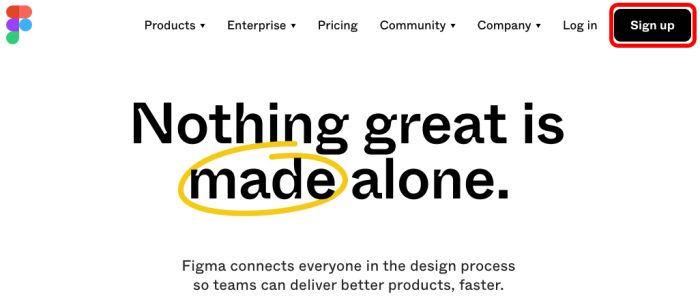
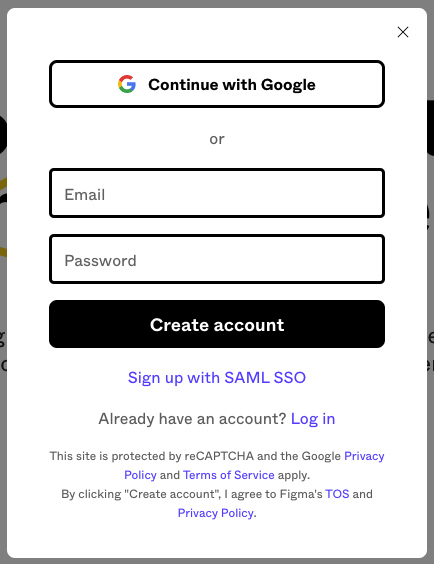

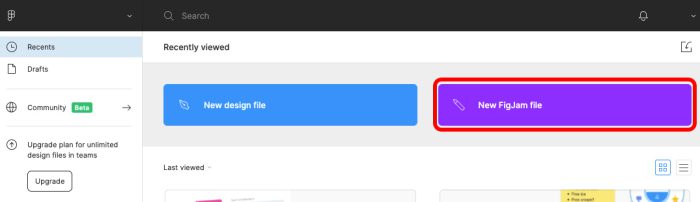
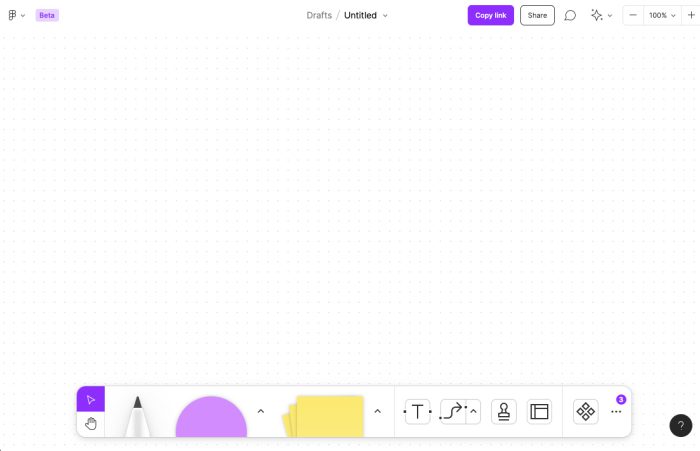

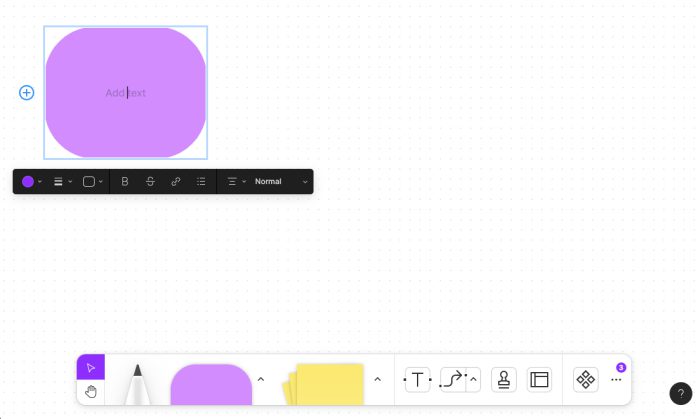
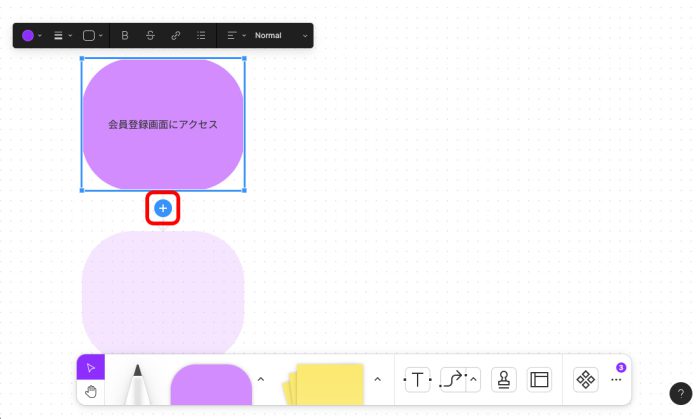
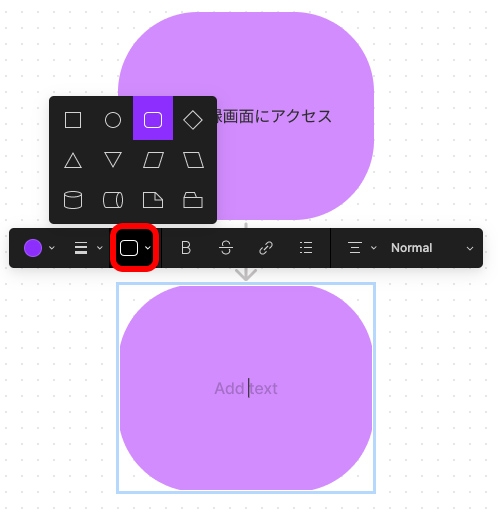
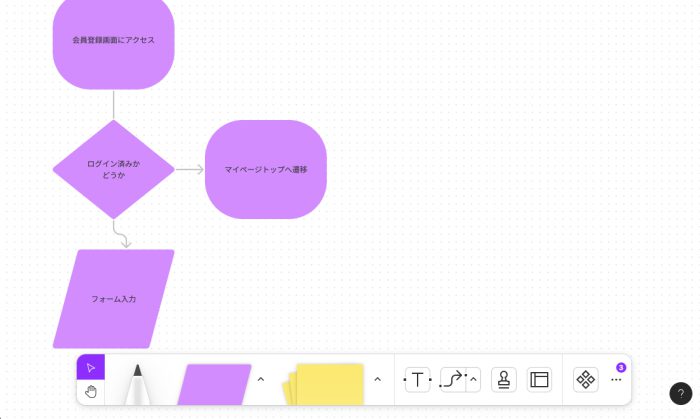
コメントが承認されるまで時間がかかります。